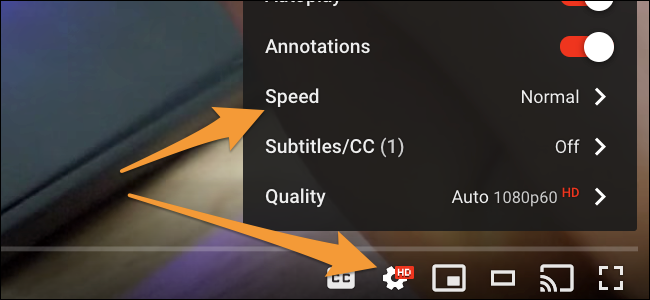Quem disse que você precisava assistir a vídeos na velocidade normal? Acelere a reprodução para passar por palestras lentas ou assista excessivamente a uma série de TV lenta. Essas dicas funcionam com o YouTube, Netflix, vídeos locais e qualquer coisa que você possa transmitir no Chrome.
Índice
Acelere os vídeos do YouTube
No YouTube, você pode clicar no ícone de engrenagem durante a reprodução de um vídeo e selecionar a opção “Velocidade”. Você pode escolher uma faixa de velocidades mais rápidas de até 2x, que é o dobro da velocidade normal. Você pode até selecionar velocidades mais lentas.
Outros serviços de streaming online podem ter uma opção semelhante. Percorra o jogador para ver se consegue encontrar um controle de velocidade.
Acelere o Netflix e outros vídeos no navegador
O Netflix, como muitos outros serviços de streaming online, não tem uma opção de velocidade de reprodução integrada. Para Netflix e serviços semelhantes, você pode usar uma extensão do navegador chamada Video Speed Controller para adicionar essa funcionalidade a todos os sites com vídeos HTML5. Normalmente não desaconselhamos a instalação de muitas extensões do Chrome, mas esta é a opção perfeita.
Esta extensão adiciona uma pequena janela no canto superior esquerdo do seu stream de vídeo que permite selecionar uma nova velocidade. Basta mover o mouse para o canto superior esquerdo para visualizar o painel.
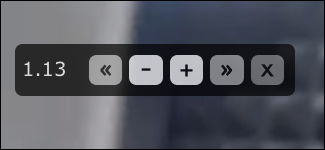
Clique nos botões + ou – para aumentar ou diminuir a velocidade em 10%. Você também pode clicar nos botões << e >> para pular para frente e para trás no vídeo, que é um recurso que alguns jogadores do navegador não oferecem.
Abra as opções da extensão – clique com o botão direito do mouse no ícone da extensão na barra de ferramentas do navegador e selecione “Opções” – para encontrar as configurações das teclas de atalho. Por padrão, você pode pressionar D para aumentar a velocidade e S para diminuir a velocidade.
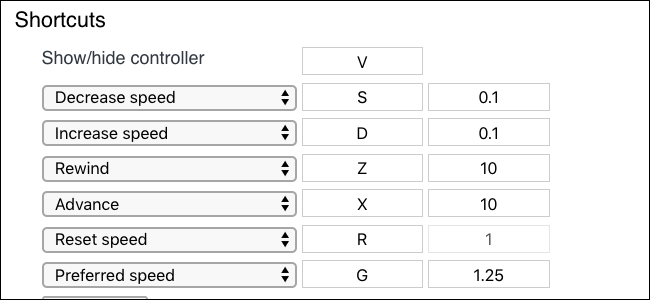
Com isso, você pode se livrar totalmente da janela flutuante e apenas pressionar algumas teclas para aumentar ou diminuir a velocidade.
Claro, se você estiver assistindo Netflix ou outro serviço em seu smartphone, tablet, Roku ou outra caixa de streaming, esta extensão de navegador não funcionará. Não há como acelerar vídeos nessas outras plataformas, a menos que o aplicativo do serviço tenha uma opção para acelerar vídeos, como o YouTube faz. Você sempre pode conectar um PC ou Mac à sua TV para aproveitar esse recurso no seu centro de entretenimento.
Acelere os vídeos locais com VLC
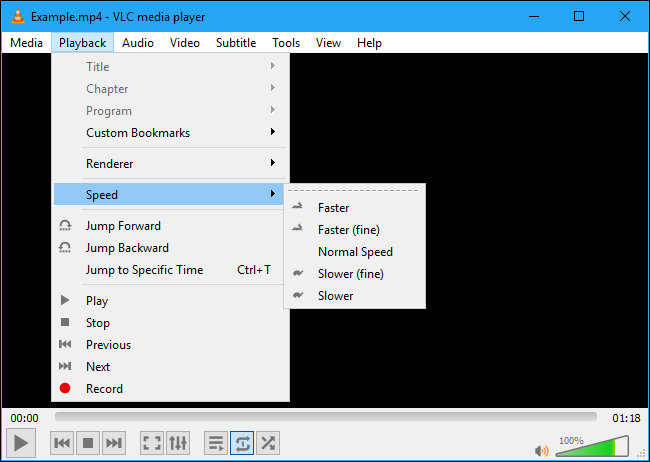
Se você estiver assistindo a arquivos de vídeo baixados – ou mesmo ouvindo podcasts ou qualquer outro tipo de arquivo de áudio – o popular e amplamente amado reprodutor de mídia VLC tem opções para velocidade de reprodução.
Abra o arquivo de vídeo no VLC e selecione Reprodução> Velocidade> Mais rápido. Você também pode escolher “Mais rápido (fino)” para acelerar em um incremento menor.
Os atalhos de teclado podem ser mais convenientes. Pressione ]para aumentar a velocidade de reprodução até atingir a velocidade desejada. A [tecla reduzirá a velocidade e =retornará à velocidade de reprodução padrão. Saiba mais atalhos de teclado do VLC .
O VLC tem muitas outras opções em tempo real para modificar um vídeo enquanto ele é reproduzido. Em Ferramentas> Efeitos e filtros no Windows ou Janela> Efeitos de vídeo no Mac, você encontrará uma caixa de ferramentas inteira de opções para ajustar seus vídeos. O VLC permite modificar o contraste e o brilho do vídeo, ajustar sua cor, recortar certas seções do vídeo e adicionar vários efeitos.
Recodificar os arquivos de vídeo
Existem outras coisas malucas que você também pode fazer. Você pode ripar DVDs para arquivos de vídeo em seu computador com o HandBrake e, em seguida, acelerar esses arquivos de vídeo, modificando os arquivos de vídeo individuais para que sejam reproduzidos mais rapidamente. Lifehacker tem um guia para isso.
Não recomendamos fazer isso, no entanto. Você pode acelerar a reprodução dos vídeos com as dicas acima, portanto, geralmente não há necessidade de modificar os vídeos permanentemente. Também serão necessários muitos recursos do sistema para transcodificar os arquivos de vídeo.